tplink路由器进行快速改名的详细过程
时间:2023-03-16 01:59
亲们或许不知道tplink路由器怎么改名的详细操作,那么今天小编就讲解tplink路由器进行快速改名的详细过程哦,希望能够帮助到大家呢。
tplink路由器进行快速改名的详细过程

1、在手机点击进入一个浏览器,点击搜索栏输入“192.168.0.1”搜索,点击进入这个网址,
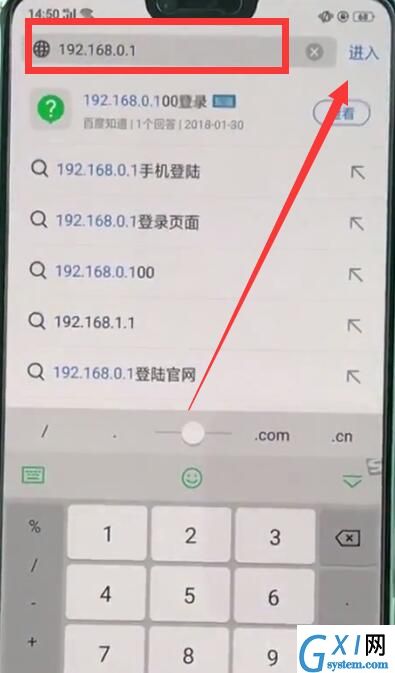
2、然后我们输入管理员密码,未设置过密码的话初始密码为“idmn”,
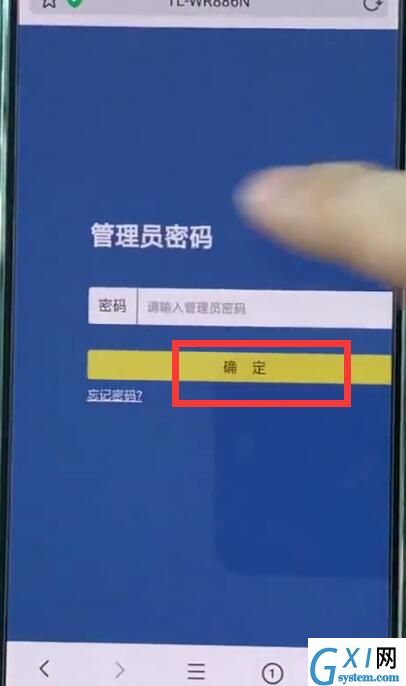
3、点击路由管理,
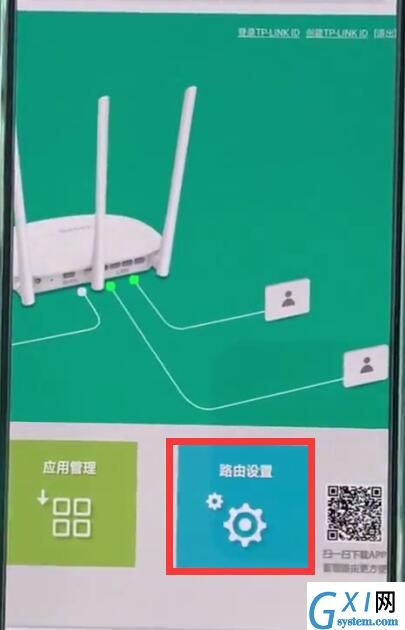
4、点击无线设置,
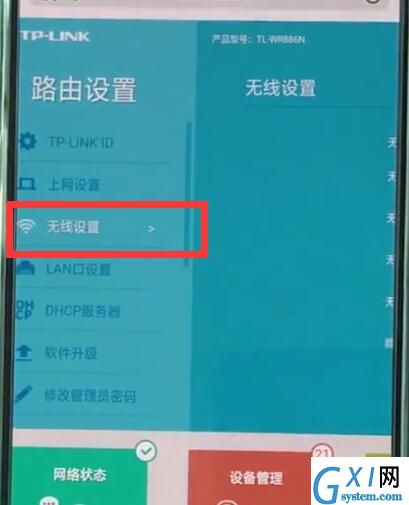
最后我们编辑更改无线名称,再点击保存即可。
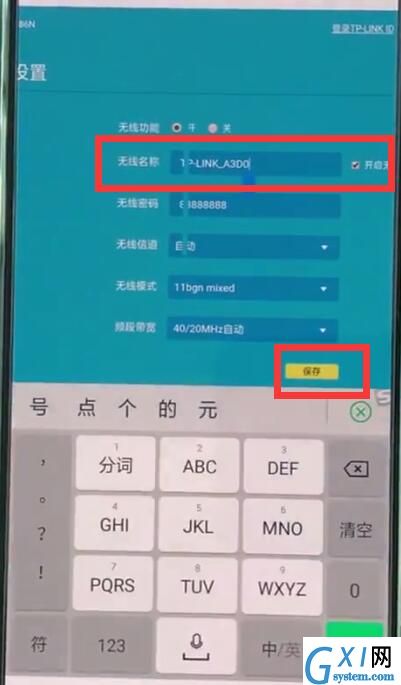
以上就是小编为大家带来的tplink路由器怎么改名操作方法,更多精彩教程尽在Gxl网!



























